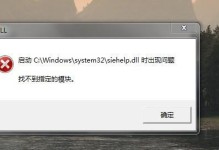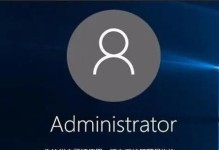亲爱的电脑迷们,你是否曾想过,在你的电脑上也能体验到安卓系统的魅力呢?没错,今天我要给你带来一个超级酷炫的技能——如何在电脑上安装安卓系统!别急,别急,我会用最简单、最生动的方式,带你一步步完成这个神奇的转变。准备好了吗?让我们开始这场电脑与安卓的浪漫邂逅吧!
一、准备工具,万事俱备

首先,你得准备好以下这些小帮手:
1. Android x86系统的镜像:这是安卓系统在电脑上的版本,你可以从网上搜索并下载。
2. UltraISO的安装包:这个软件可以帮助我们将安卓系统镜像写入U盘。
3. U盘:一个1G以上的U盘,用来存放安卓系统镜像。
二、建立新分区,为安卓腾出空间
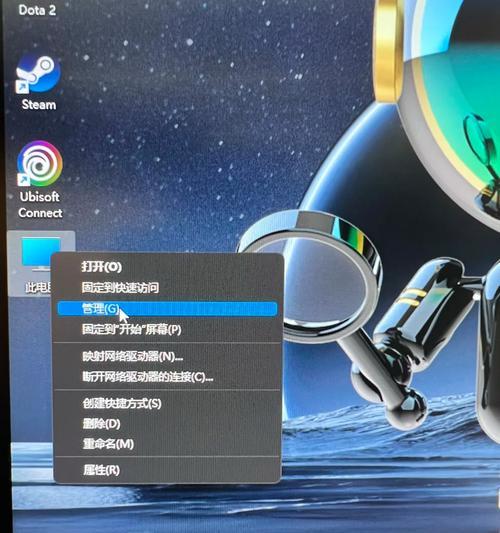
1. 打开控制面板,找到“管理工具”,双击“计算机管理”。
2. 在左侧菜单中,选择“存储”下的“磁盘管理”。
3. 找到一个剩余空间较大的磁盘,比如H盘,右键点击选择“压缩卷”。
4. 输入压缩空间量,这里我填了5000MB,你可以根据自己的需求调整。
5. 点击“压缩”,等待片刻,你会得到4.88GB的可用空间。
6. 右键点击新出现的可用空间,选择“新建简单卷”。
7. 按照提示完成分区过程,选择文件系统为FAT32,格式化后,你就得到了一个新的分区。
三、制作启动U盘,开启安卓之旅

1. 下载并安装UltraISO软件。
2. 解压下载的Android x86系统镜像文件。
3. 打开UltraISO,选中Android x86镜像文件,点击“启动”-“写入硬盘映像”。
4. 格式化U盘,确保重要数据已备份。
5. 点击“写入”,等待镜像写入完成。
四、进入BIOS,设置U盘启动
1. 重启电脑,在开机时按下F2(或根据你的电脑型号,可能是Delete键)进入BIOS设置界面。
2. 在BIOS设置中找到“Boot”选项,将其设置为从U盘启动。
3. 按F10保存设置并退出BIOS,电脑会重启并从U盘启动。
五、安装安卓系统,体验全新世界
1. 进入安卓系统安装引导界面,选择“将Android安装到电脑磁盘”。
2. 在“Choose Partition”中选择你刚才创建的FAT32分区。
3. 在“Choose Filesystem”中选择fat32。
4. 接下来的步骤都选择“是”,直到安装完成。
恭喜你,现在你的电脑上已经成功安装了安卓系统!你可以尽情地体验安卓的魅力,享受各种安卓应用带来的乐趣。不过,需要注意的是,电脑上的安卓系统可能没有手机上的体验那么流畅,特别是老旧的电脑,可能会出现卡顿的情况。
希望这篇文章能帮助你轻松地在电脑上安装安卓系统,开启你的全新电脑体验之旅!如果你在安装过程中遇到任何问题,欢迎在评论区留言,我会尽力为你解答。让我们一起,用电脑玩转安卓世界吧!